Możesz wykonać poniższe czynności, aby dodać metody weryfikacji dwuskładnikowej i resetowania hasła. Po skonfigurowaniu tego po raz pierwszy możesz powrócić do strony Informacje zabezpieczające, aby dodać, zaktualizować lub usunąć swoje informacje zabezpieczające.
Jeśli zostanie wyświetlony monit o skonfigurowanie tego ustawienia natychmiast po zalogowaniu się do konta służbowego, zobacz szczegółowe czynności opisane w artykule Konfigurowanie informacji zabezpieczających z artykułu z monitem o stronę logowania.
Jeśli to, co widzisz na ekranie, nie jest zgodne z tym, co zostało uwzględnione w tym artykule, oznacza to, że administrator nie włączył jeszcze tego środowisko. Do czasu, aż to środowisko zostanie włączone, należy postępować zgodnie z instrukcjami i informacjami podanymi w sekcji Konfigurowanie konta w celu weryfikacji dwuetapowej.
: Jeśli nie widzisz opcji telefonu, możliwe, że Twoja organizacja nie zezwala na używanie tej opcji do weryfikacji. W takim przypadku musisz wybrać inną metodę lub skontaktować się z działem pomocy technicznej organizacji w celu uzyskania pomocy.
Konfigurowanie wiadomości SMS na stronie Informacje zabezpieczające
W zależności od ustawień organizacji może być możliwe użycie wiadomości SMS jako jednej z metod informacji zabezpieczających. Opcja wiadomości SMS jest częścią opcji telefonu, więc wszystko tak samo jak w przypadku numeru telefonu skonfigurujesz, ale zamiast dzwonić do Ciebie firma Microsoft, użyjesz wiadomości SMS.
: Jeśli chcesz odebrać połączenie telefoniczne zamiast wiadomości SMS, wykonaj czynności opisane w artykule Konfigurowanie informacji zabezpieczających do używania połączeń telefonicznych.
Aby skonfigurować wiadomości SMS
-
Zaloguj się do swojego konta służbowego, a następnie przejdź do strony Mojekonto.
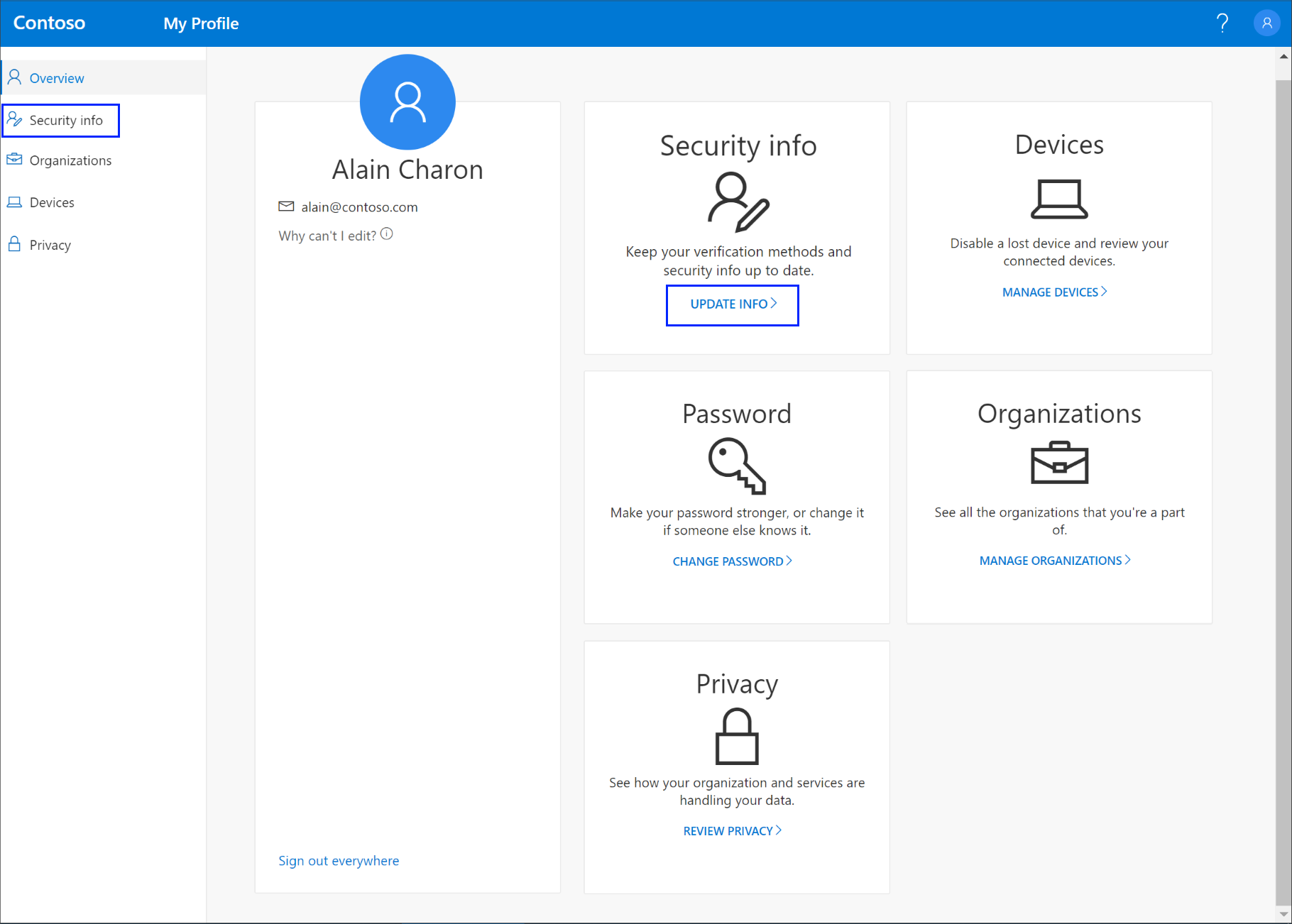
-
Wybierz pozycję Informacje zabezpieczające w lewym okienku nawigacji lub na linku w bloku Informacje zabezpieczające, a następnie wybierz pozycję Dodaj metodę na stronie Informacje zabezpieczające.
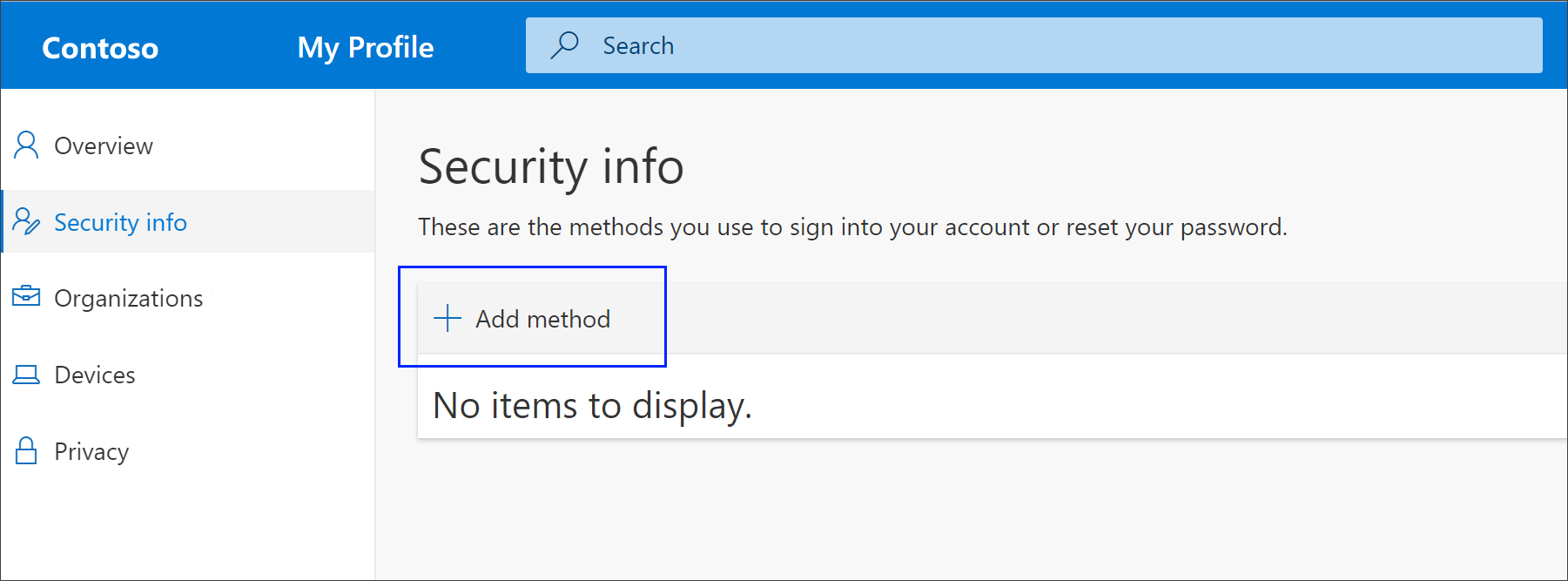
-
Na stronie Dodawanie metody wybierz pozycję Telefon z listy, a następnie wybierz pozycję Dodaj.
-
Na stronie Telefon wpisz numer telefonu dla urządzenia przenośnego, wybierz pozycję Kod SMS , anastępnie wybierz pozycję Dalej.
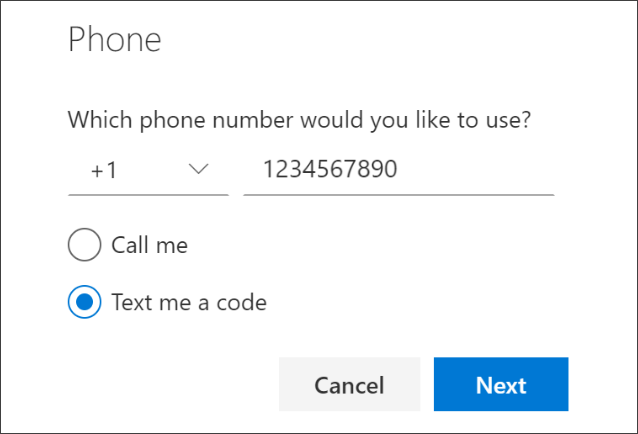
-
Wpisz kod wysłany do Ciebie za pośrednictwem wiadomości SMS na urządzenie przenośne, a następnie wybierz pozycję Dalej. Strona zmieni się, aby pokazać sukces.
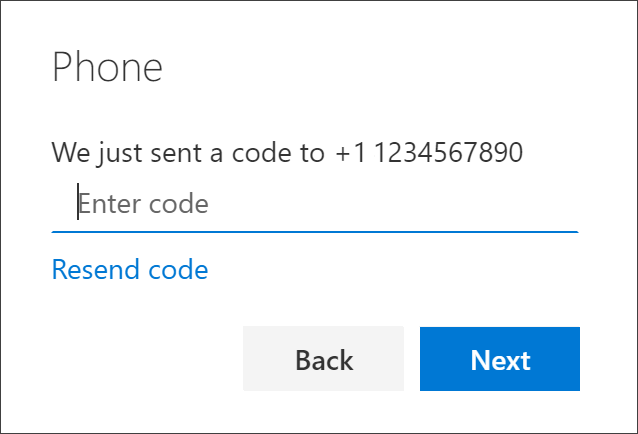
Informacje zabezpieczające zostaną zaktualizowane i podczas korzystania z weryfikacji dwuetapowej lub resetowania hasła możesz zweryfikować swoją tożsamość za pomocą wiadomości SMS. Jeśli chcesz, aby wiadomości TEKSTOWE była domyślną metodą, zobacz sekcję Zmienianie domyślnej metody informacji zabezpieczających w tym artykule.
Usuwanie wiadomości SMS z metod informacji zabezpieczających
Jeśli nie chcesz już używać wiadomości SMS jako metody informacji zabezpieczających, możesz ją usunąć ze strony Informacje zabezpieczające.
: Jeśli usuniesz wiadomość SMS przez pomyłkę, nie można jej cofnąć. Należy ponownie dodać tę metodę, zgodnie z procedurą podaną w sekcji Konfigurowanie wiadomości SMS w tym artykule.
Aby usunąć wiadomości SMS
-
Na stronie Informacje zabezpieczające wybierz pozycję Usuń obok Telefon zabezpieczeń.
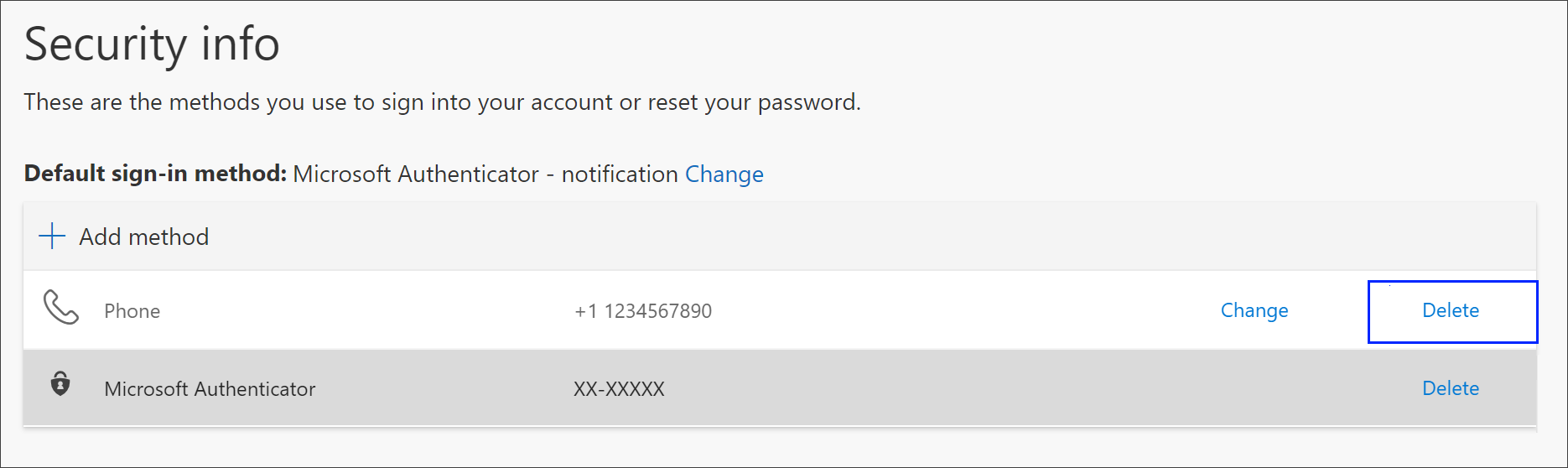
-
W oknie potwierdzenia wybierz pozycję Tak, aby usunąć Telefon adres. Numer telefonu zostanie usunięty z Twoich informacji zabezpieczających i zniknie ze strony Informacje zabezpieczające. Jeśli Telefon metoda domyślna, zostanie ona zmieńna na inną dostępną metodę.
Zmienianie domyślnej metody informacji zabezpieczających
Jeśli chcesz, aby wiadomości SMS była domyślną metodą używaną podczas logowania się na konto służbowe przy użyciu weryfikacji dwuskładnikowej lub żądań zresetowania hasła, możesz to zrobić na stronie Informacje zabezpieczające.
Aby zmienić domyślną metodę informacji zabezpieczających
-
Na stronie Informacje zabezpieczające wybierz pozycję Zmień obok informacji Domyślna metoda logowania.
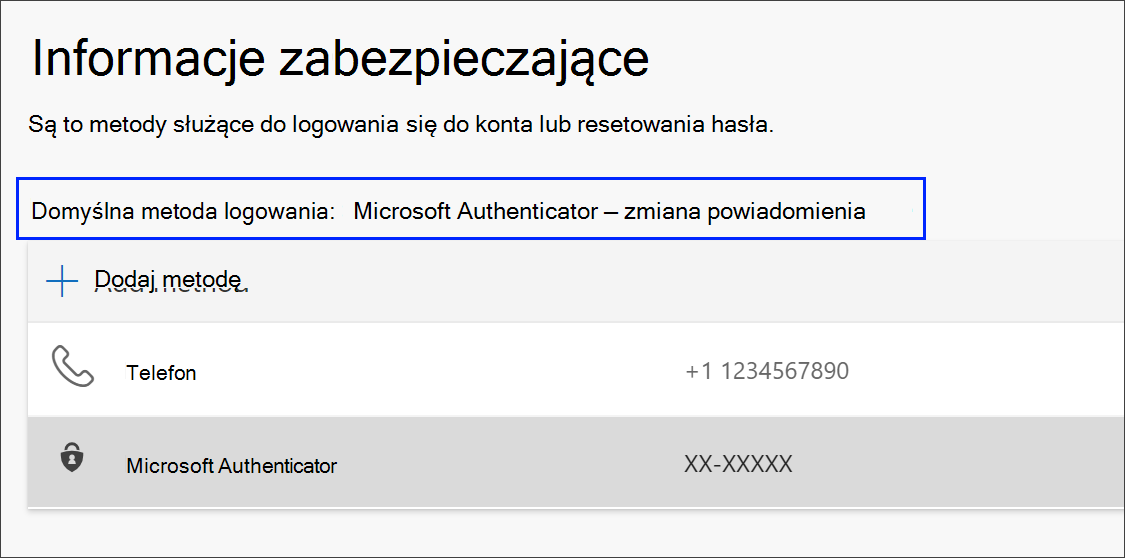
-
Wybierz Telefon — tekst (your_phone_number) z listy rozwijanej dostępnych metod, a następnie wybierz pozycję Potwierdź. Domyślna metoda używana do logowania zmienia sięna Telefon - tekst (your_phone_number).
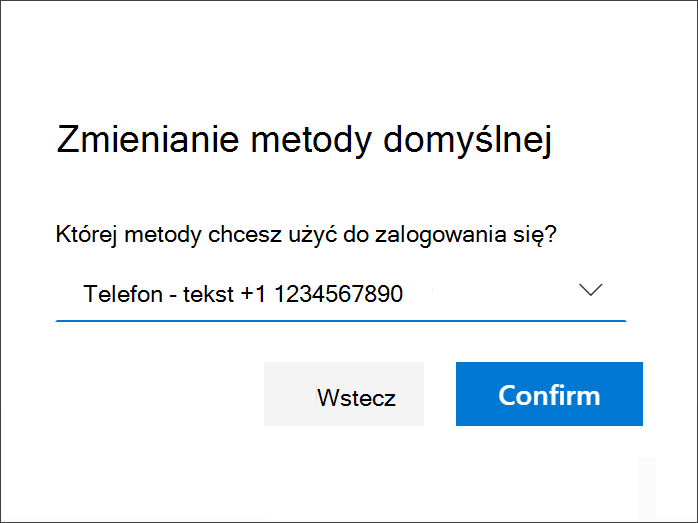
Następne kroki
-
Jeśli hasło zostało utracone lub zapomniane, z witryny Portalu resetowania hasła lub wykonaj czynności opisane w artykule Resetowanie hasła służbowego lub szkolnego.
-
Porady dotyczące rozwiązywania problemów i pomoc dotyczące problemów z logowaniem można znaleźć w artykule Nie można zalogować się do konta Microsoft.










